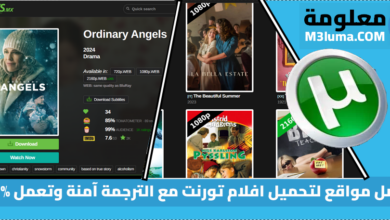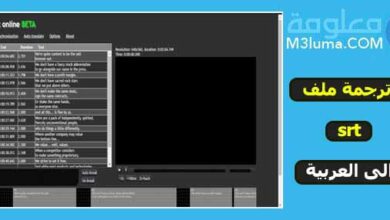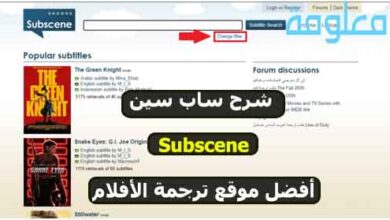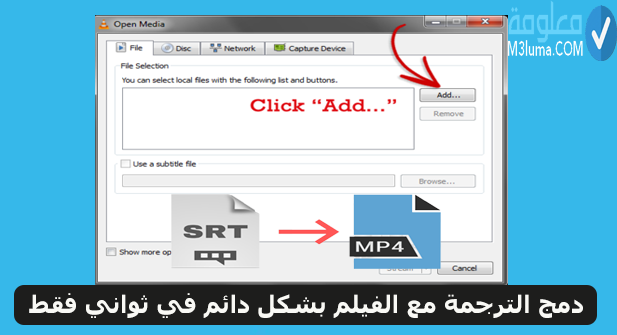
بالرغم من أنه يمكنك تحميل ترجمة الأفلام الأجنبية، إلا أنه يمكن أن تجد صعوبة في دمج الترجمة مع الفلم بشكل دائم. إذن، هل توجد طريقة يمكن استخدامها في دمج الترجمة مع الفلم؟
في هذا المقال سنشرح الطريقة الصحيحة لدمج الترجمة مع الفيلم بشكل دائم التي ستساعدك في مشاهدة أفلامك ومسلسلاتك المفضلة مترجمة باللغة التي تريد.
الطريقة رقم 1: دمج الترجمة مع الفيلم VLC
يمكن لـ VLC إضافة ترجمات إلى الفيلم،، قبل أن نبدأ في دمج الترجمة مع الفيلم بإستخدام برنامج VLC، لنتعرف على شرح أسهل طريقة لدمج الترجمة مع الفيلم باستخدام برنامج VLC
1- افتح برنامج VLC، عند فتح برنامج VLC من خيار media حدد open file ثم قم برفع الفلم الذي تريد ترجمته
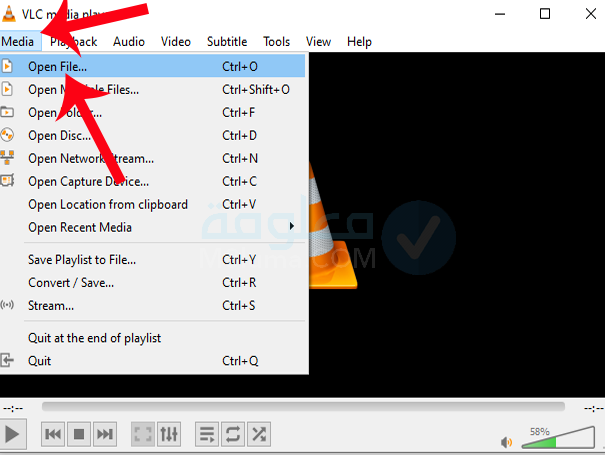

2- انقر فوق View ثم من القائمة المنسدلة، أدخل على VLsub
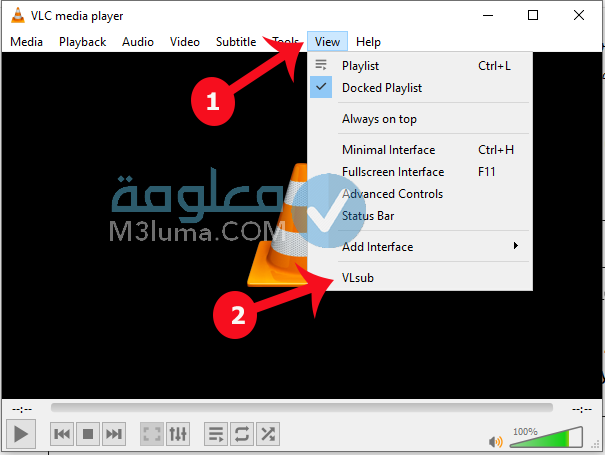
3- الآن سوف تتبثق لك نافذة صغيرة، اختر لغة الترجمة التي تريد الحصول عليها في خيار sutitles language، ثم أكتب اسم الفلم الذي تريد ترجمته واضغط على search by name
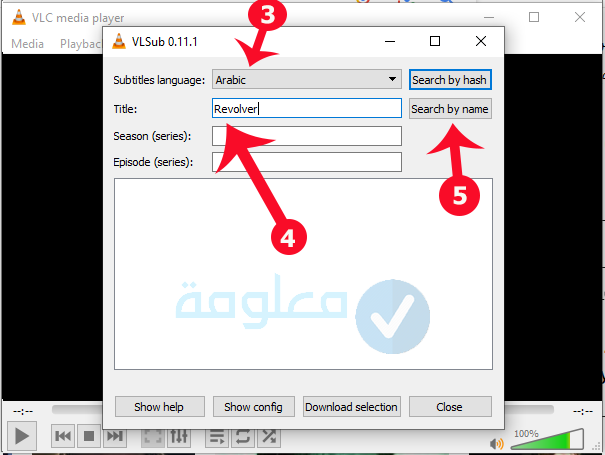
4- ستظهر لك مجموعة من الترجمات الخاصة بالفلم الذي تريد، اختر من بينها الرجمة بصيغة srt، ثم اضغط على download selection وفي الأخير أغلق الصفحة من close
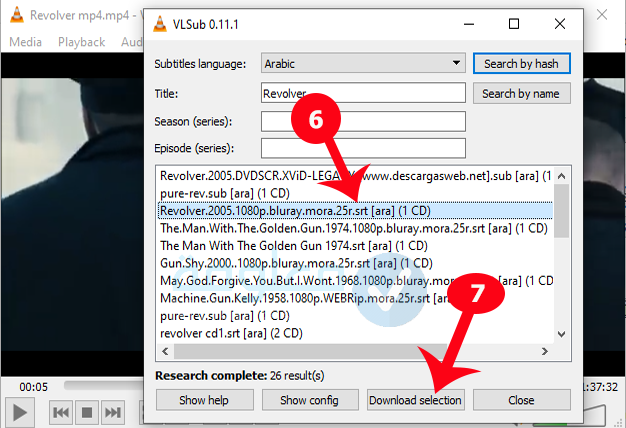
5- سيظهر لك بأن الترجمة تم تحميلها بنجاح
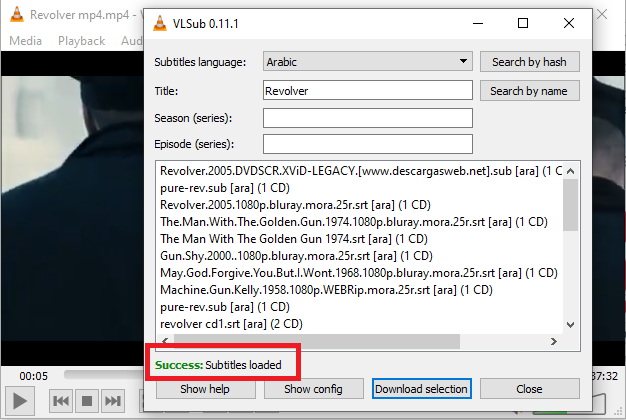
6- الآن اضغط على تبويب Media، ثم ادخل على خيار steam
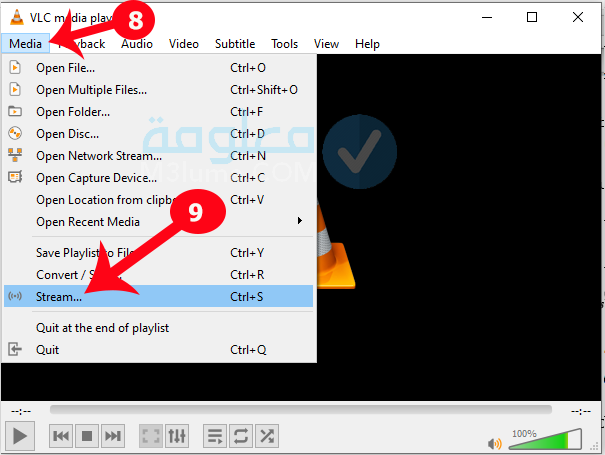
7- من الواجهة التي ستظهر لك، اضغط على Add ثم قم برفع الفلم على البرنامج.
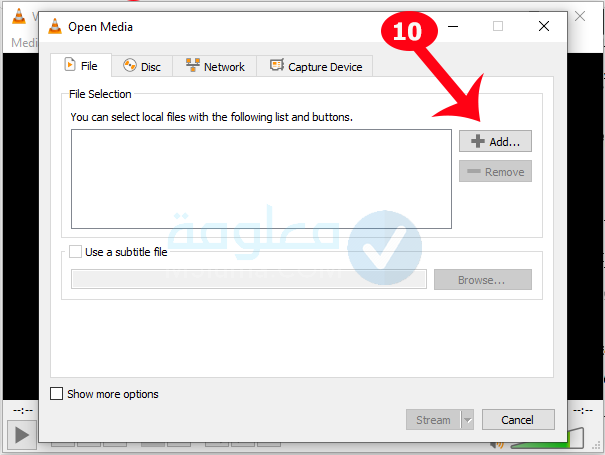
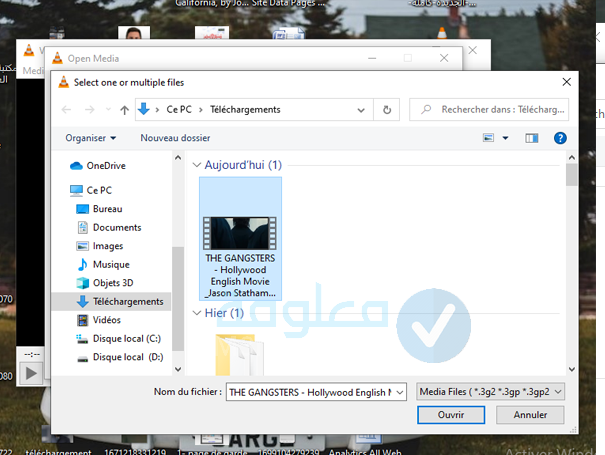
8- الآن قم بوضع علامة صح على Use a subtitle file ثم اضغط على browse بعد ذلك رفع ملف الترجمة التي تم تحميله من قبل. ثم اضغط على steam
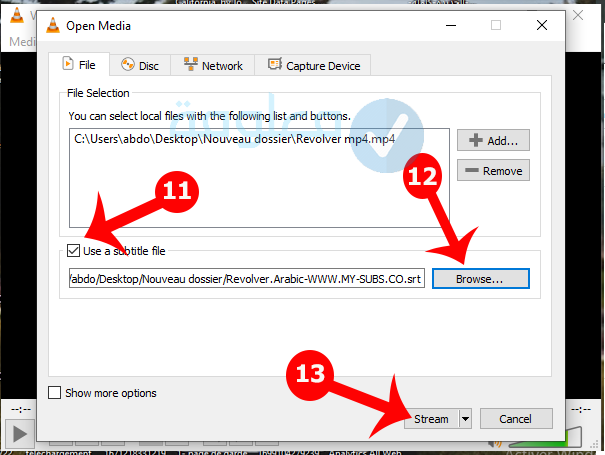
9- في الواجهة التالية، فقط اضغط على Next دون تغيير أي شيء.
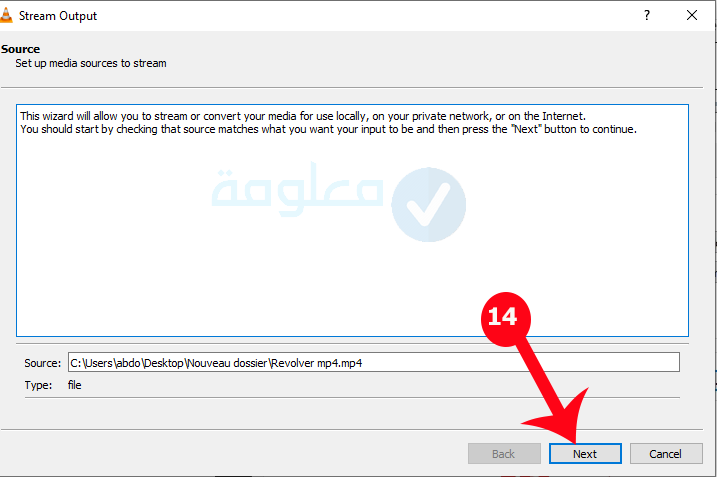
10- حدد خيار file كما هو موضح في الصورة، ثم اضغط على next
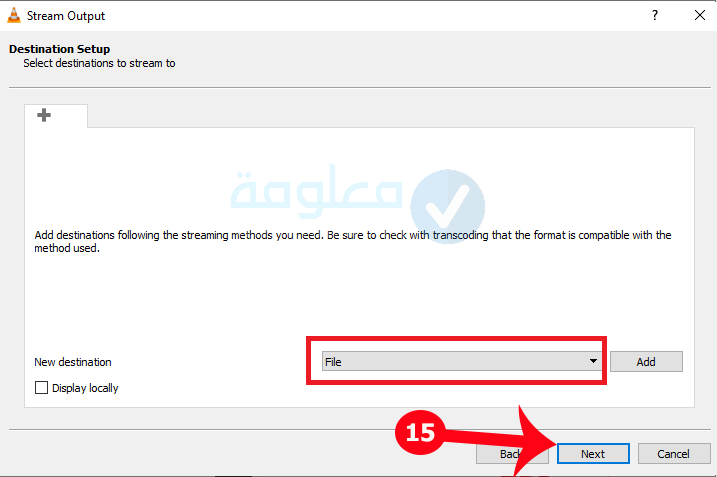
11- قم بوضع علامة صح على خيار transcording ثم المتابعة بالنقر على next
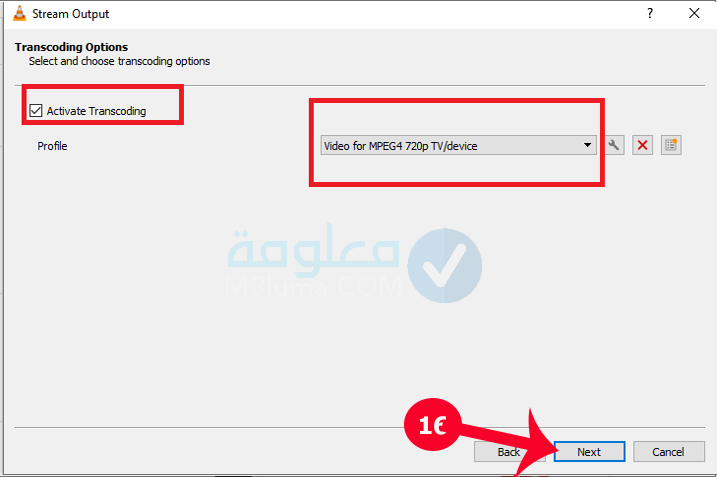
12- في الأخير اضغط على steam من أجل إنهاء العملية.
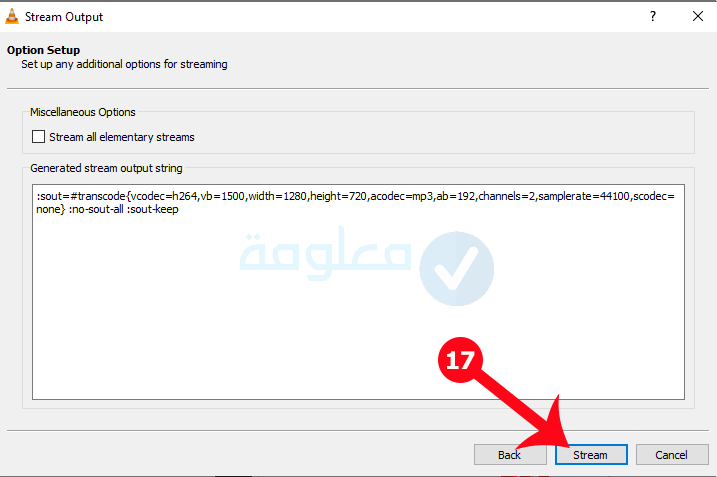
13- سيتم عرض الفلم الآن مترجم وسيتم إضافة الترجمة إلى الفلم بالشكل الصحيح.
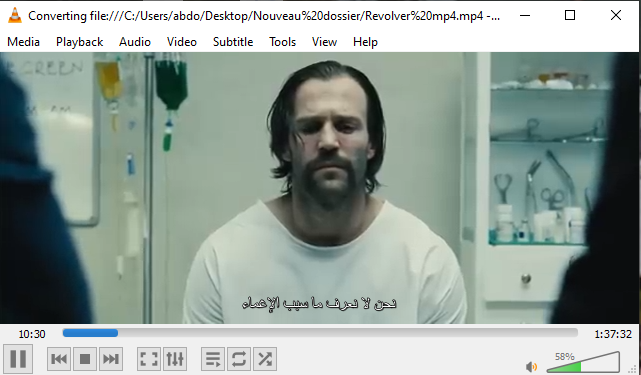
يمكنك الاستمتاع بالمشاهدة ، إذا وجدت أي تفاوت في التوقيت بين الصوت والترجمة قم بضبط توقيت الترجمة في برنامج vlc
قد يهمك: حل مشكلة الترجمة الغير مفهومة في الأفلام Media Player Classic و VLC وويندوز
الطريقة رقم 2: دمج الترجمة مع الفيلم MKVToolNix
ما هو برنامج MKVToolNix ؟
قبل أن نبدأ في دمج الترجمة مع الفيلم بإستخدام برنامج MKVToolNix ، يجب مراعاة النقطتين التاليتين:
- أولاً: تنزيل برنامج MKVToolNix وتثبيته
- ثانيا: تنزيل الفلم على جهازك، ثم تنزيل ملف الترجمة. يمكنك تحميل ترجمة اي فلم من المقال السابق الحصول على ترجمة عربية للافلام
- ثالثا: يجب عليك التأكد من وجود ملف الترجمة في نفس الملف الذي يوجد به الفيلم أو الفيديو.
- رابعا: تأكد من أن ملف الترجمة له نفس اسم ملف الفيديو.
- مثال:
- الفيلم:Movie.mp4
- الترجمة:Movie.srt
- مثال:
خطوات دمج الترجمة مع الفيلم باستخدام MKVToolNix
1- أول شيء قم بفتح برنامج MKVToolNix، ومن ثم انقر فوق الزر إضافة ملفات مصدر: + Add source files” في الجزء السفلي.
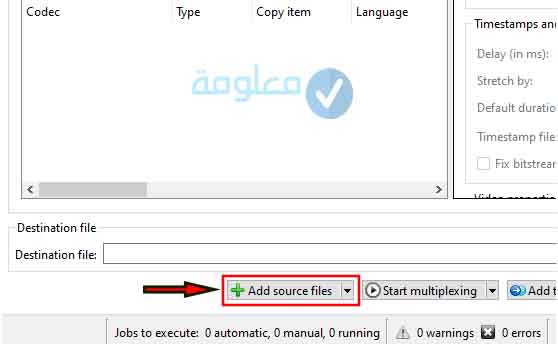
2- أدخل على المجلد الذي وضعت فيه الفلم وملف الترجمة، ثم قم برفعمها على البرنامج من خلال تحديد الملفين والنقر على فتح open.
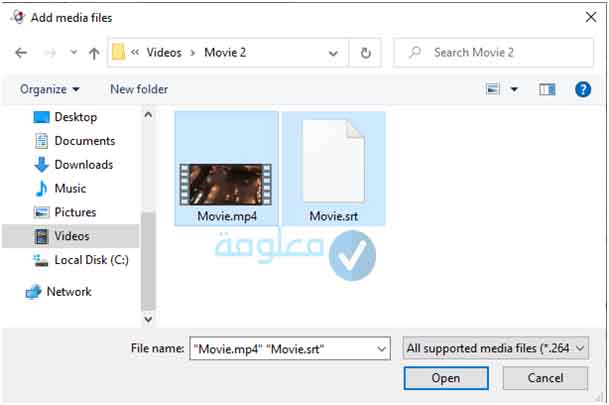
3- في الواجهة وفي الجزء السفلي، يمكنك رؤية وتغيير الموقع على جهاز الكمبيوتر الخاص بك حيث يقوم MKVToolNix بحفظ ملف الفيديو الجديد.
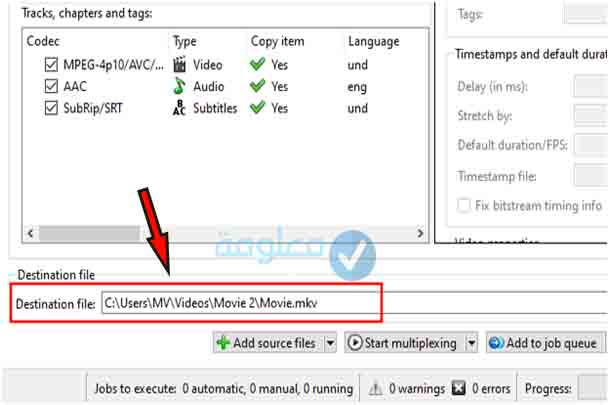
4- عند الإنتهاء من الخطوات السابقة اضغط على الزر Start multiplexing الموجود في الأسفل.
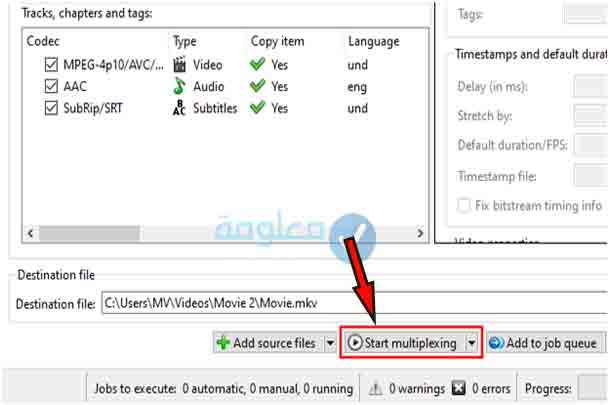
5- الآن سوف يقوم برنامج MKVToolNix بدمج الترجمات مع ملف الفيديو، هذه العملية ستستغرق بضع دقائق لتكتمل دمج الترجمة بالفيلم.
يمكنك رؤية تقدم هذه العملية في الزاوية اليمنى السفلية من برنامج MKVToolNix.

بعد الانتهاء، يمكنك تشغيل الفلم الآن وستجد بأن الترجمة شغالة.
الطريقة رقم 3: دمج ملف الترجمة مع الفيديو عبر Handbrake
ما هو برنامج Handbrake
ما هو برنامج Handbrake؟
خطوات دمج الترجمة مع الفلم
1– أولا قم بتنزيل برنامج Handbrake من الرابط التالي، بعد ذلك تثبيته على جهازك.
2- افتح البرنامج ، ثم اضغط على خيار file كما هو موضح، ثم ابحث عن المجلد الذي وضعت الفلم فيه، قم قم برفع الفلم الذي تريد ترجمته
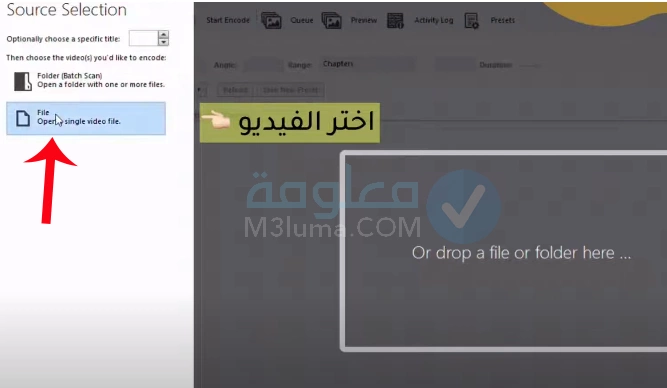
3- الآن بعد رفع الفلم، أدخل على خيار subtitles، ثم حدد import subtitle ورفع ملف الترجمة
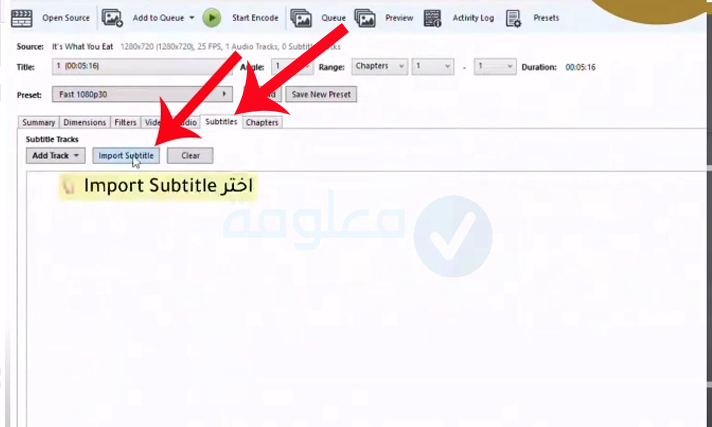
4- قم بوضع علامة صح على خيار Burn in ثم يمكنك النقر على browse واختيار المكان الذي تريد حفظ الفلم داخله بعد ترجمته
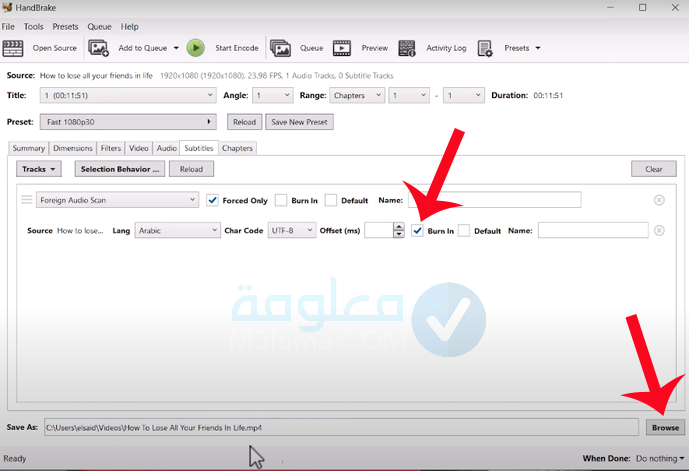
5- اضغط على start Encode.
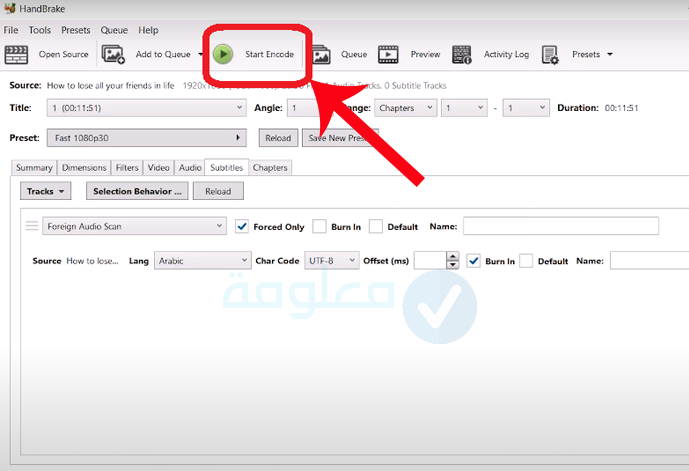
6- ستبدأ عملية دمج الترجمة، فقط انتظر قليلا إلى أن تنتهي.
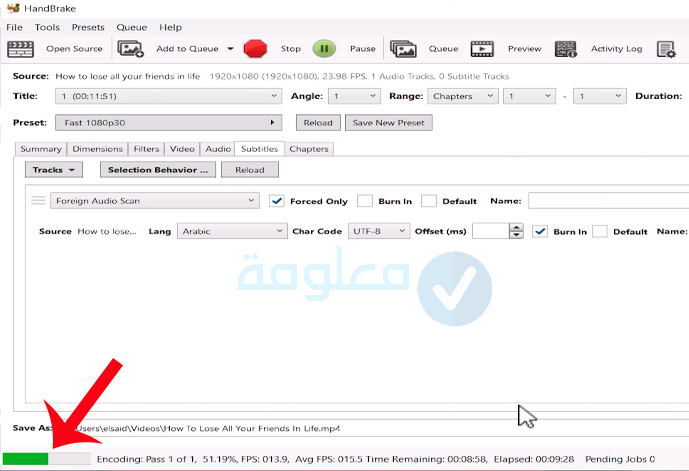
يمكنك الآن الدخول على الفلم وتشغيله ستج بأن الترجمة تم دمجها وتعمل بدون أي مشاكل.
باستثناء كونه برنامجاً إحترافياً في الترجمة، فإن Joyoshare هو أيضًا محرر فيديو رائع. وبمساعدته، يمكنك قص أجزاء لا داعي لها من فيلمك، مثل الافتتاح والنهاية. يمكنك القيام بذلك في ثوانٍ. ويمكنك تدوير مقاطع الفيديو واقتصاصها وإضافة بعض تأثيرات الفيديو والصوت وإدراج موسيقى الخلفية وما إلى ذلك.
خطوات دمج الترجمة مع الفيلم
يحتوي JoyoshareVideoJoiner على نسختين: Windowsو Mac. يجب عليك تنزيل وتثبيت Joyoshare في جهازك حسب نوع نظام التشغيل الخاص بك.
الخطوة 1: قم بإضافة ملف الفيلم إلى Joyoshare
قم بتشغيله. لاستيراد فيديو فيلم، يمكنك النقر فوق الزر “فتح ملف” لتحديد فيلم واحد أو سحبه وإفلاته على الشاشة.
- الخطوة 2: اختر تنسيق الإخراج
انقر فوق الزر Format في الجزء السفلي الأيمن لفتح أداة اختيار التنسيق. هنا يمكنك رؤية وضعين للدمج: وضع السرعة العالية ووضع الترميز. الأول يسمح لك بقص ودمج مقاطع الفيديو أو الصوتيات بطريقة غير إحترافية.
لكننا نتساءل عن وضع ترجمات في فيلم (بواسطة محرره المدمج)، لذلك نحتاج إلى اختيار الوضع الثاني. يوفر وضع الترميز مزيدًا من الخيارات حول تنسيق الملف وجودة الفيلم وبرنامج الترميز وما إلى ذلك.
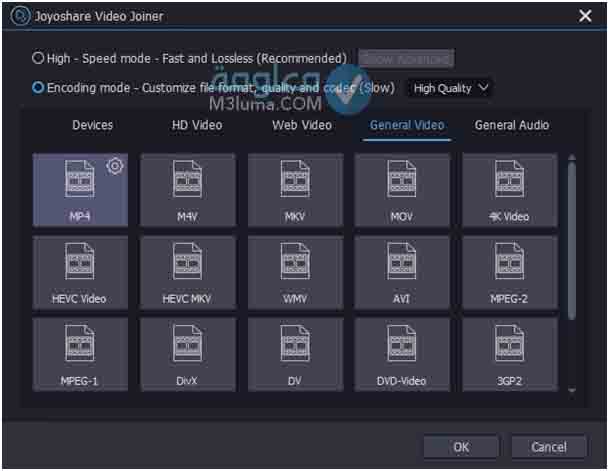
- الخطوة 3: قم بقص الأجزاء غير المرغوب فيها من الفيلم
بعد اختيار تنسيق الإخراج كما تريد، انقر فوق الزر “موافق” للعودة إلى الواجهة الرئيسية. بعد ذلك، يمكنك تحريك أشرطة التمرير الصفراء في المخطط الزمني لقطع بعض الأجزاء غير المرغوب بها، مثل الإعلانات.
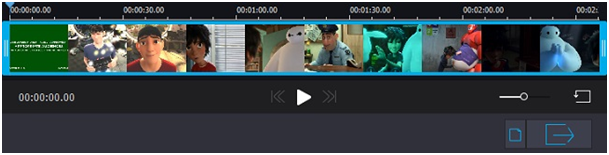
- الخطوة 4: ابدأ في إضافة ترجمات إلى الفيلم الذي تم تنزيله
انقر فوق الزر تحرير على الشاشة اليسرى. ستفتح محرر الفيديو المدمج في Joyoshare، ويمكنك أيضًا إزالة الأقسام غير الضرورية بالنقر فوق الزر Trim. قبل دمج الترجمة والفيلم، يمكنك ضبط دوران الفيلم واقتصاص المنطقة. أضف علامة مائية أو أغنية كموسيقى خلفية.
بعد ذلك، انقر فوق زر الترجمة. يمكنك فحص المسار، حيث قد تجد العنوان الفرعي الذي يحمل في ثناياه عوامل. أو يمكنك النقر فوق الزر “ملف” لاستيراد ترجماتك. ثم يمكنك تخصيص موضع الترجمة والشفافية والمقياس.
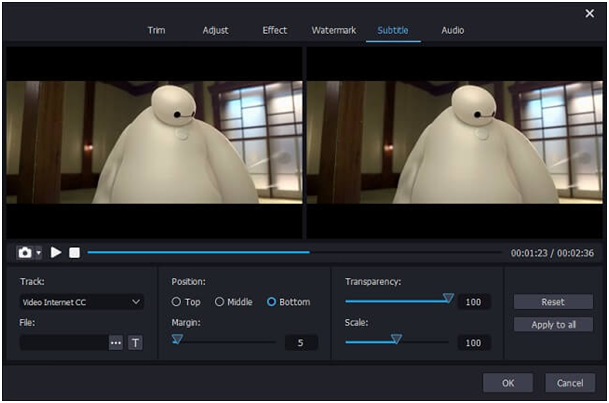
- الخطوة 5: رفع الفيلم مع الترجمة
بعد إضافة الترجمة إلى الفيلم، انقر فوق الزر “تطبيق على الكل: Apply to all” والزر “موافق” للعودة إلى الشاشة الرئيسية. من ثم اضغط على الزر “تحويل: Convert” لرفع الفيلم مع الترجمة.
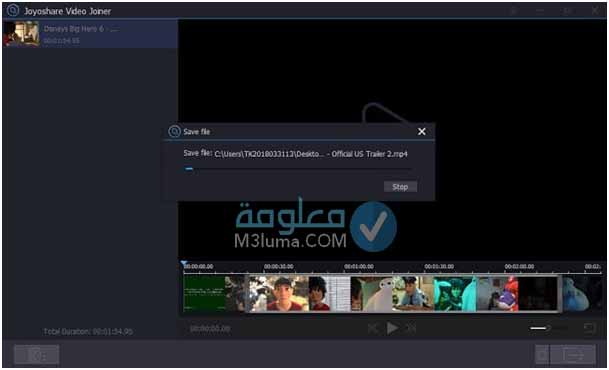
ما هو برنامد Wondershare UniConverter ؟
إذا كنت تبحث عن ترجمات لبرامج الفيديو ولست شخصًا تقنيًا، فإن Wondershare UniConverter هو أفضل برنامج لك لأنه يوفر لك واجهة سهلة الاستخدام. بالإضافة الى أنه ليس فقط مجرد برنامج بسيط لتحديث ترجمة الفيديو ولكنه يأتي أيضًا مع ميزات تنزيل الفيديو ومسجل ومحول وناقل للفيديو.Wondershare UniConverter.
خذطوات دمج الترجمة
من أجل استخدام برنامج Wondershare UniConverter في دمج الترجمة مع الفلم على الكمبيوتر، تابع معي هذه الخطوات.
- الخطوة 1: قم بتنزيل البرنامج وتشغيله
لإرفاق الترجمة بالفيديو أولاً، قم بتنزيل البرنامج من الموقع الرسمي ثم قم بتثبيته باتباع التعليمات التي تظهر على الشاشة، سوف أترك لك رابط التحميل في الاسفل.
الآن قم بتشغيل البرنامج ثم اضغط على الزر + الموجود وسط الشاشة لتحديد الفيديو الذي تريد دمج الترجمة معه. أو بدلاً من ذلك، يمكنك أيضًا استخدام الزر “إضافة ملفات: Add Files” في أعلى الجانب الأيسر، أو يمكنك سحب مقاطع الفيديو وإفلاتها مباشرةً. بعد تحديد الملف، انقر فوق الزر فتح.
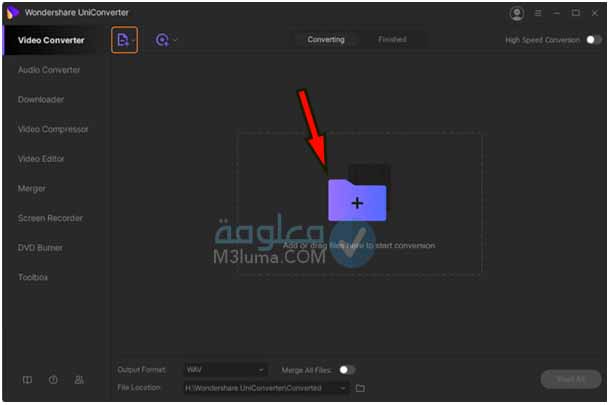
- الخطوة 2: افتح “قائمة الترجمة: Subtitle Menu“
الآن ستتم إضافة الفيديو إلى واجهة UniConverter لوضع ترجمة على الفيديو. الآن، انظر أسفل أيقونة الصورة المصغرة للفيديو المرفق، وستجد هناك ثلاث خيارات.
من هنا، انقر على أيقونة الخطوط الثلاثة، ثم ستفتح نافذة منبثقة جديدة على شاشتك. في هذه النافذة المنبثقة، انقر فوق علامة التبويب الترجمة subtitle.
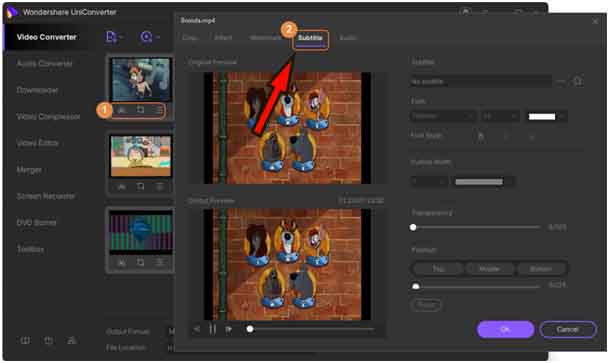
- الخطوة 3: افتح نافذة استعراض الترجمة
الآن، إذا لم تقم بتنزيل ترجمات للفيديو المستهدف، فانقر على أيقونة البحث، وستتم إعادة توجيهك إلى موقع opensubtitles.org. قم بتنزيل الترجمة من الموقع، ثم في برنامجWondershare UniConverter، انقر فوق النقاط الثلاث بجوار تسمية الترجمة واضغط على الزر Add.
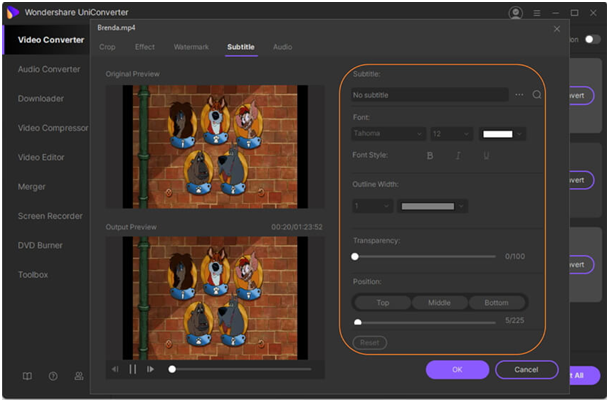
- الخطوة 4: حدد الترجمة
الآن باستخدام نوافذ التصفح، حدد المجلد الذي توجد به ترجماتك ثم حدد ملف الترجمة وانقر فوق الزر فتح.
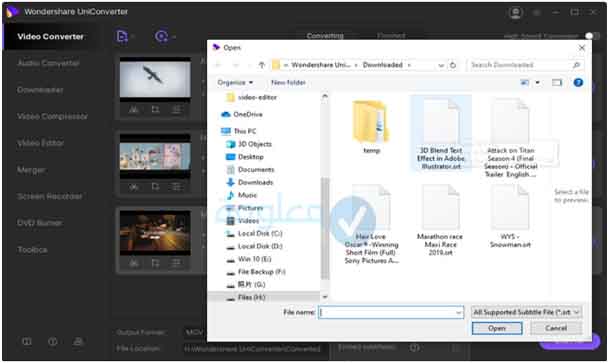
بمجرد تحديد الملف، انقر فوق الزر “موافق” لإضافة ترجمة إلى الفيلم.
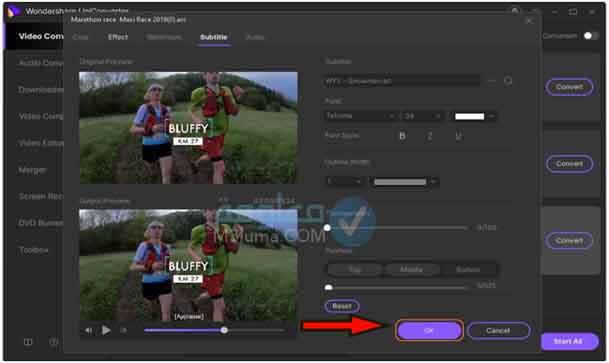
- الخطوة 5: إضافة الترجمة إلى الفيديو بشكل دائم
أخيرًا، بعد إضافة ملف الترجمة، انقر فوق الزر “تحويل: Convert “، ومنه ستتمكن من دمج الترجمة مع الفيلم بشكل دائم.
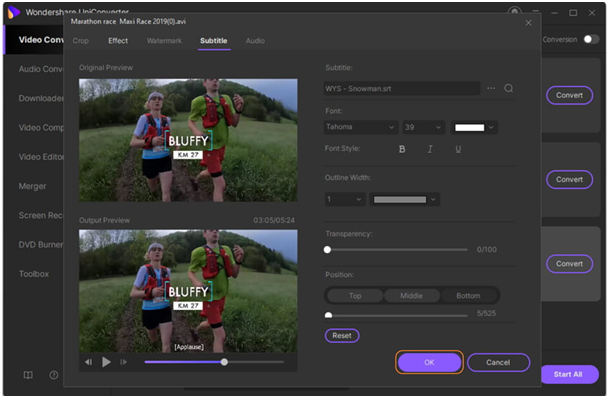
بعد اتباع كل هذه الخطوات بالتفصيل ستصل في الأخير إلى تشغيل الفلم الذي تريد بالترجمة، وستجد بأن الترجمة مضبوطة مع الفلم، وليس هناك أي تفاوت بينهما.
تحميل Wondershare UniConverter من هنا